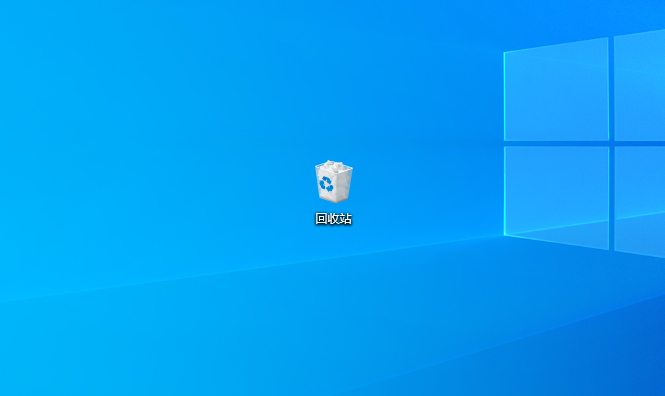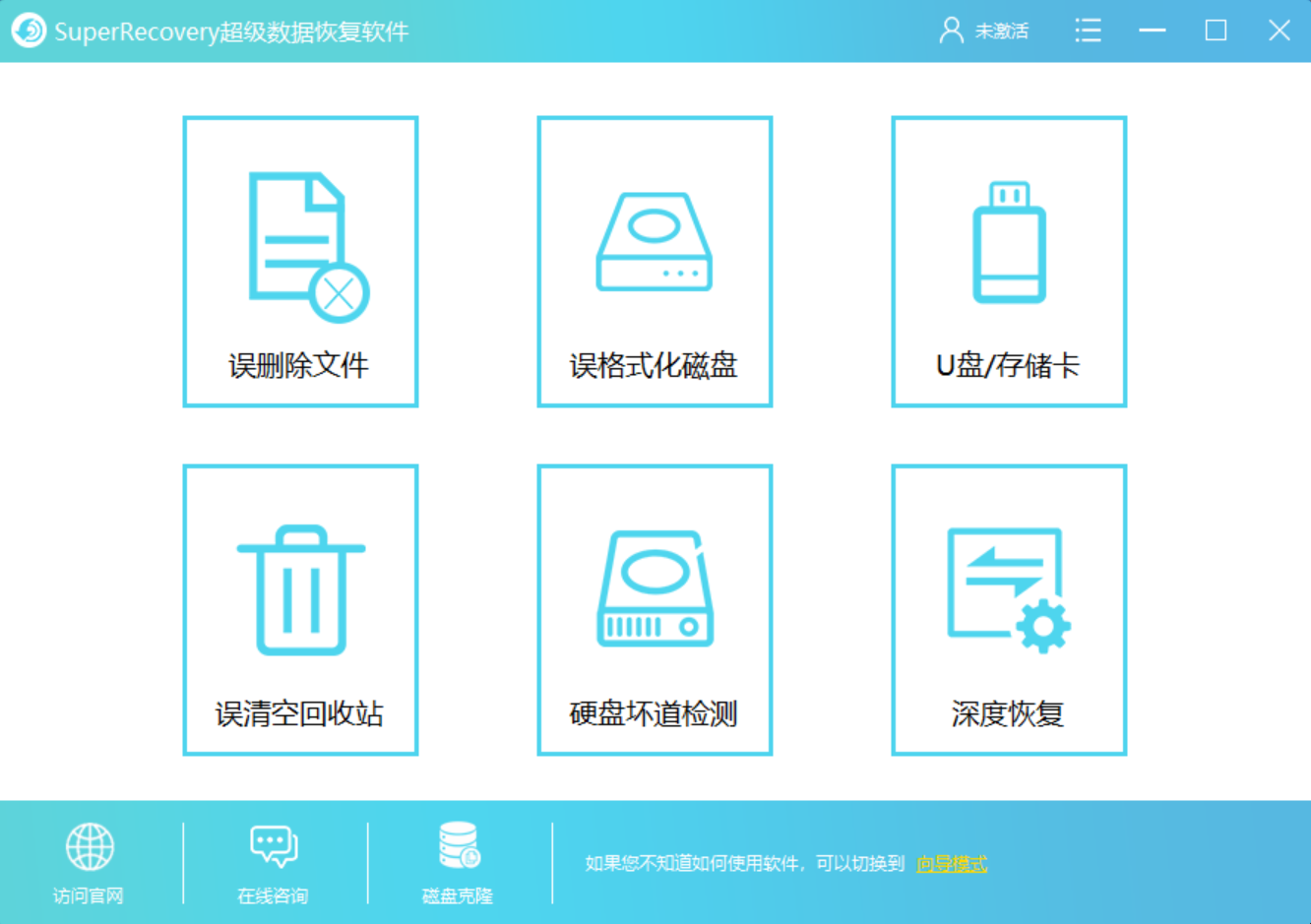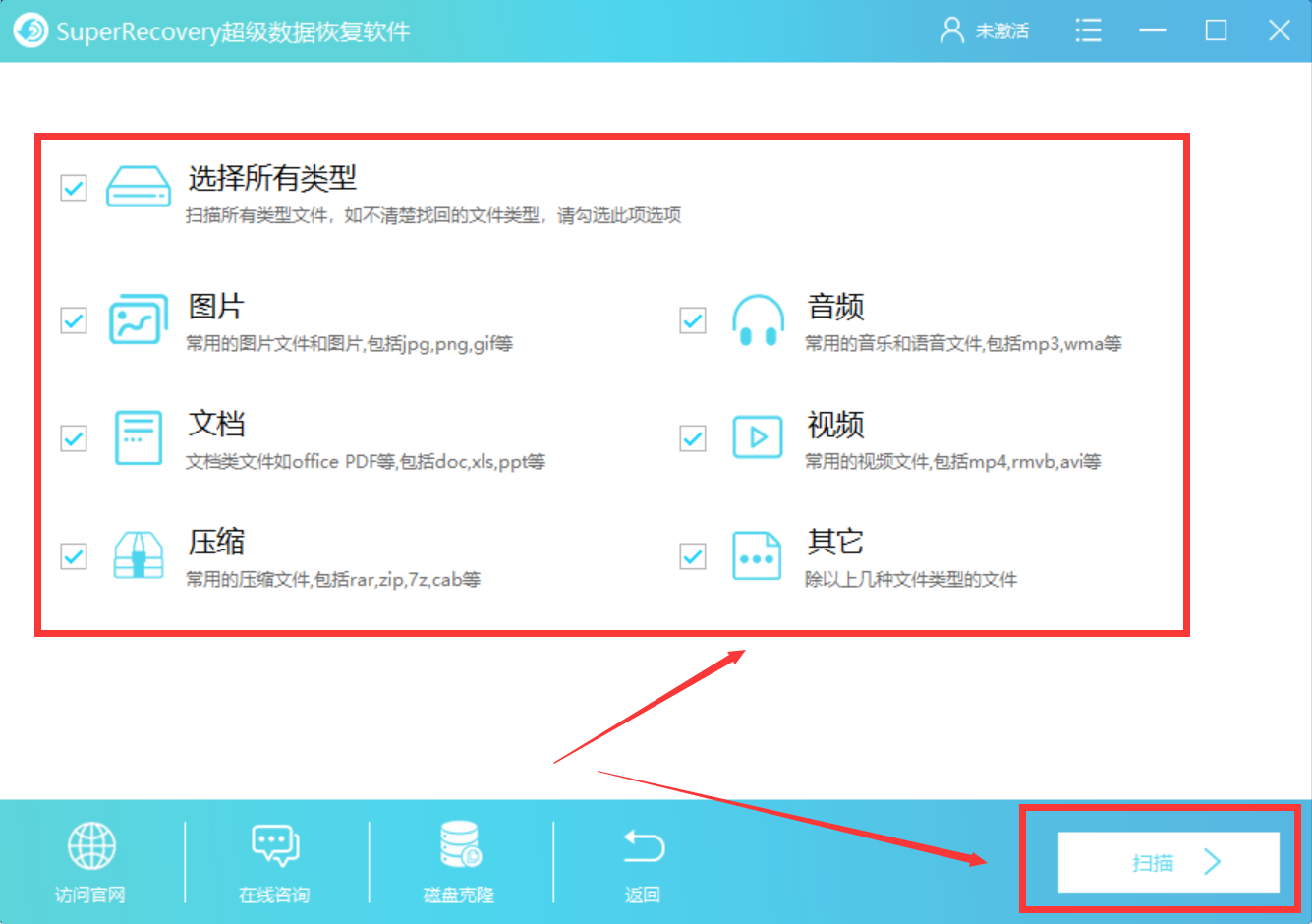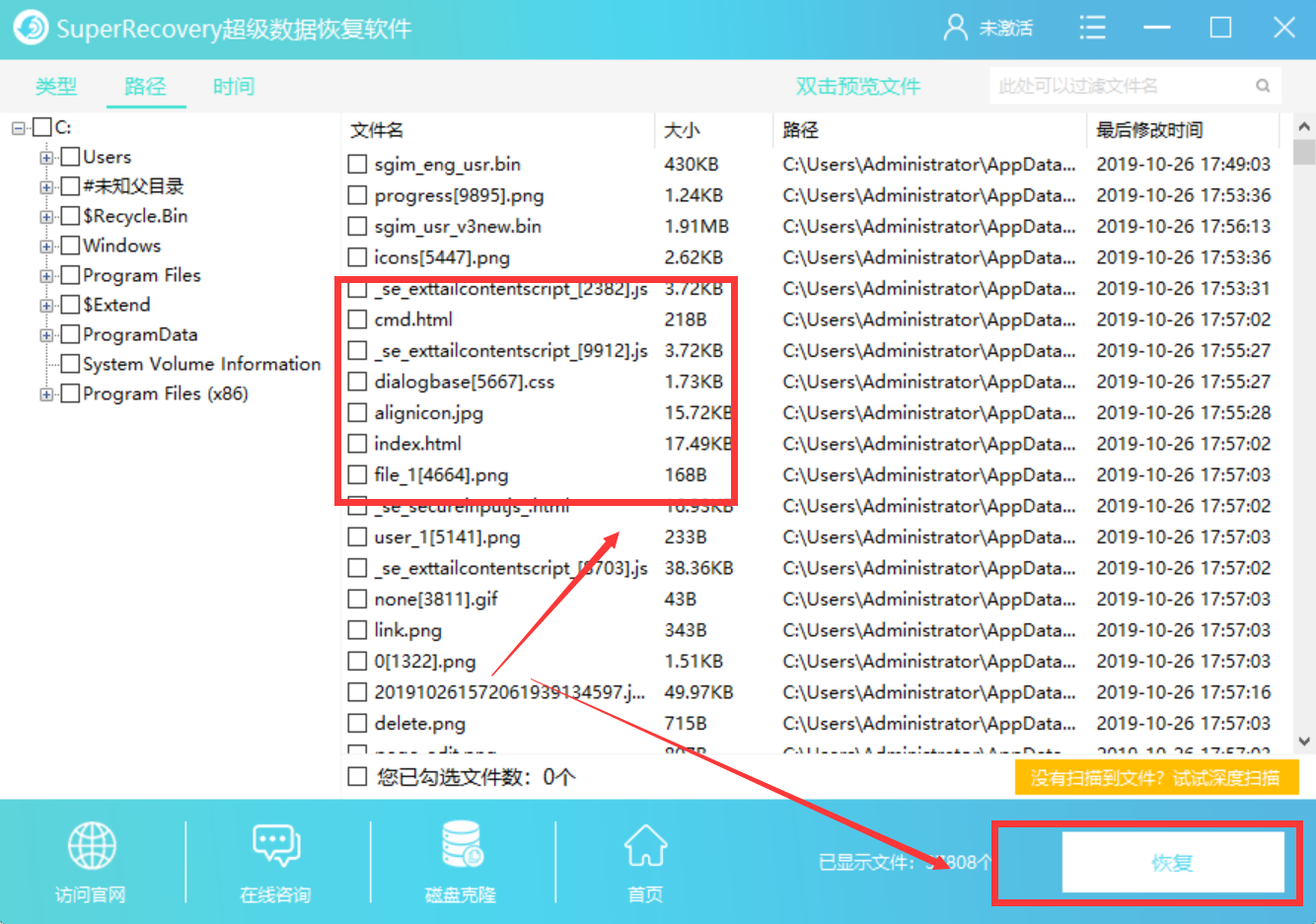Win 10系统被删除的文件如何恢复?
发布时间:2019-11-29 20:06:39
Win 10系统被删除的文件如何恢复?Win 10是目前我们使用较多的一种系统,主要是源于它的高兼容性和安全性。而在使用Win 10系统的过程中也有出现一些问题,比方说:在存储一些数据时,往往会将一些重要的文件删除掉。那么,当我们遇到类似的问题该如何应对呢?不用担心,这里为大家分享两种方法,一起来看下吧。

方法一:回收站找回法
其实,不管是Win 10还是Win 7系统,都具有回收站恢复文件的功能,如果我们使用Delete删除相关文件的话,那么也就可以利用回收站自带的恢复功能进行恢复,直接去回收站找到需要的文件,右击还原即可找回丢失的文件。但是这种方法只限于被删除的文件较小,而且基于回收站没有被清空的情况下。
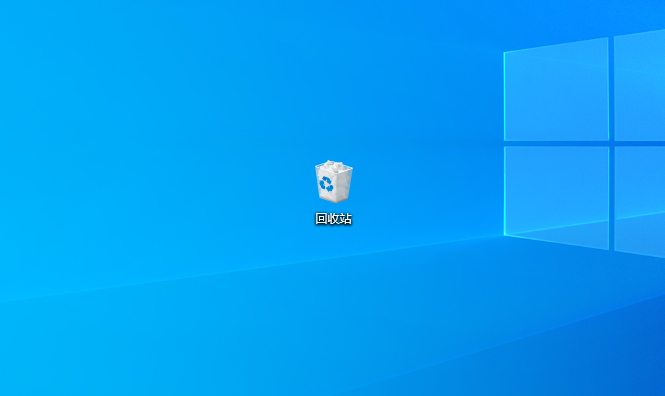
方法二:专业软件找回法
正如上文所说的,如果回收站删除文件不小心清空后的话,那么被删除的文件也就无法利用回收站进行文件找回。所以,为大家分享的第二种方法便是通过专业恢复软件来找回被删除的文件。这里推荐大家使用“superrecovery超级硬盘数据恢复软件”,它是一款功能强大、操作简便的专业级数据恢复软件,可以帮助用户轻松恢复被删除或者格式化或者分区丢失的数据,支持恢复300+种文件格式,支持恢复电脑、U盘、移动硬盘、内存卡等存储设备上的数据,支持恢复文档、照片、视频、音频、图像等数百种文件,支持恢复误删除、格式化、分区丢失、中毒、乱码等数据。
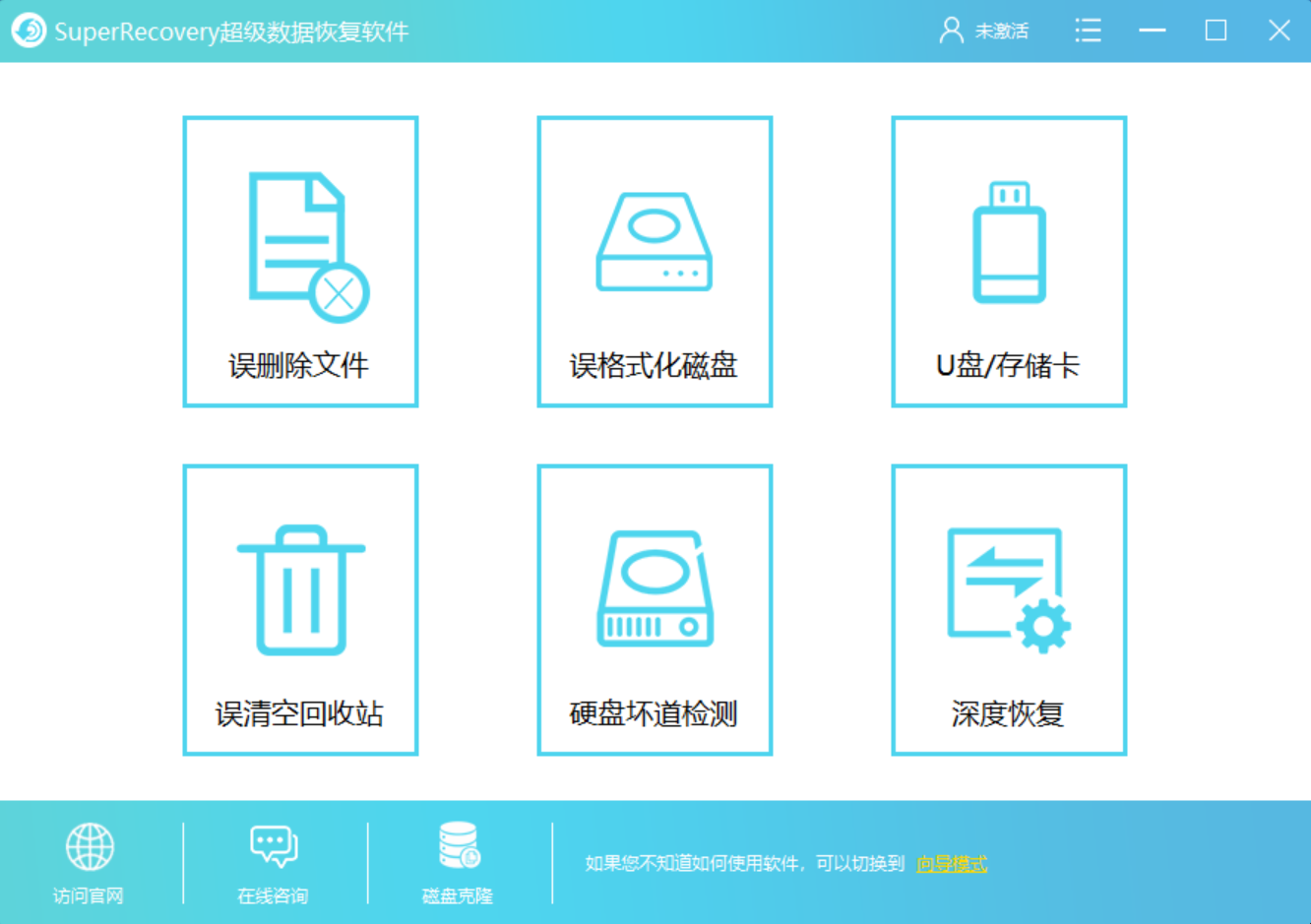
Win 10系统被删除文件的找回方法:
首先,从superrecovery超级硬盘数据恢复软件官网(地址:www.superrecovery.cn)获取软件进行安装。之后,进入到软件当中,选择数据恢复功能。目前,superrecovery超级硬盘数据恢复软件有六大功能选项,包括:误格式化磁盘、误清空回收站、误删除文件、深度扫描、U盘/存储卡等。一般情况下,恢复Win 10系统上被删除的文件,选择“误删除文件”。

然后根据被删除的文件,对文件位置以及文件类型进行调整。如果您被删除的文件是在电脑桌面上,那么直接勾选分区/设备下的“C盘”即可,并点击“下一步”。之后,对“文件类型”进行选择。如果您被删除的文件是Word文档,那么直接勾选“文档”即可。如果您被删除的文件比较多,那么直接勾选“选择所有类型”即可,并点击“扫描”。这里小编提醒大家,上述两个步骤应该缩小勾选范围,这样将大大缩短软件的扫描时间。
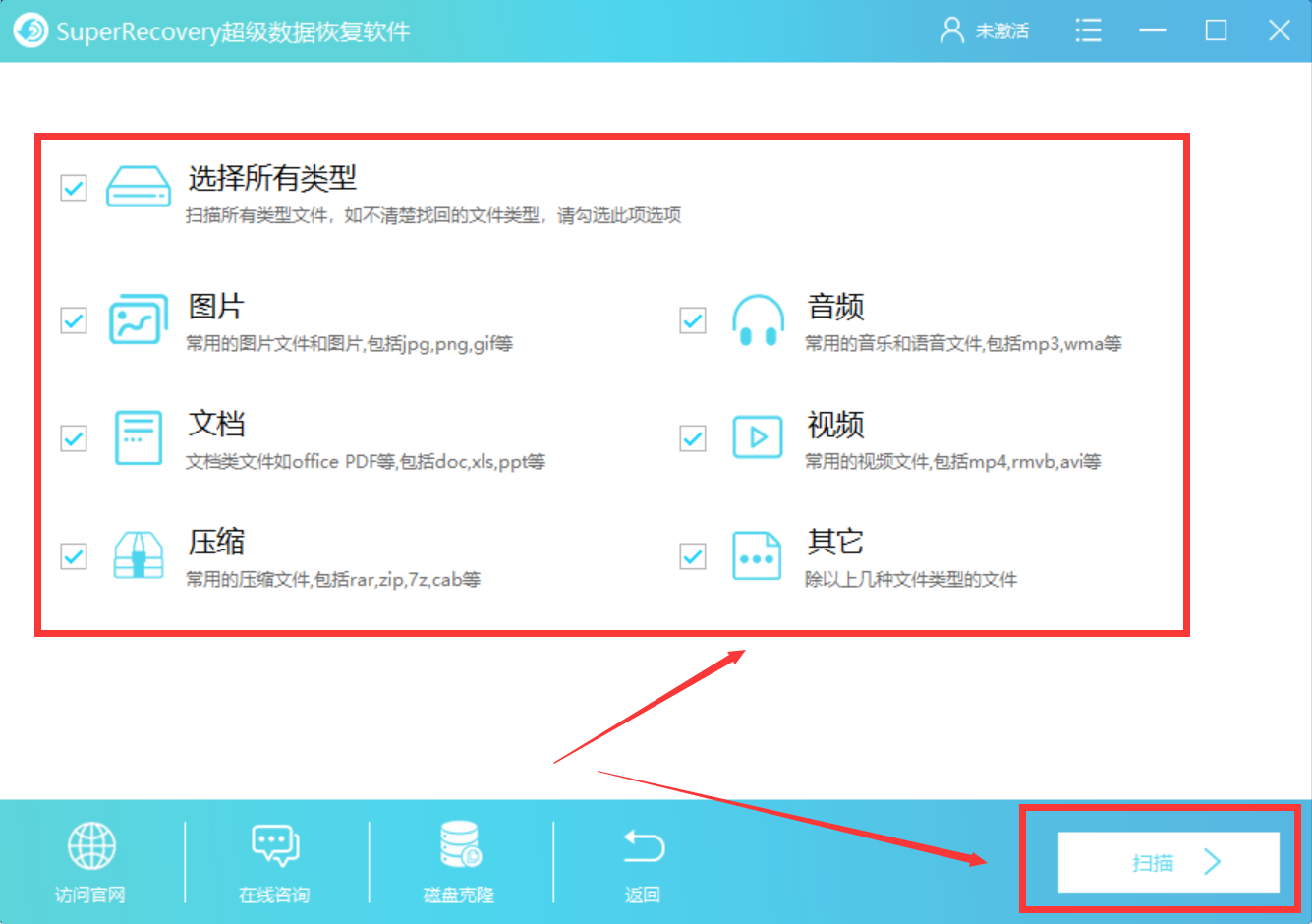
扫描完成之后,双击扫描出来的文件进行预览。确认无误后,勾选这些文件,并点击软件界面右下角“恢复”按钮即可。
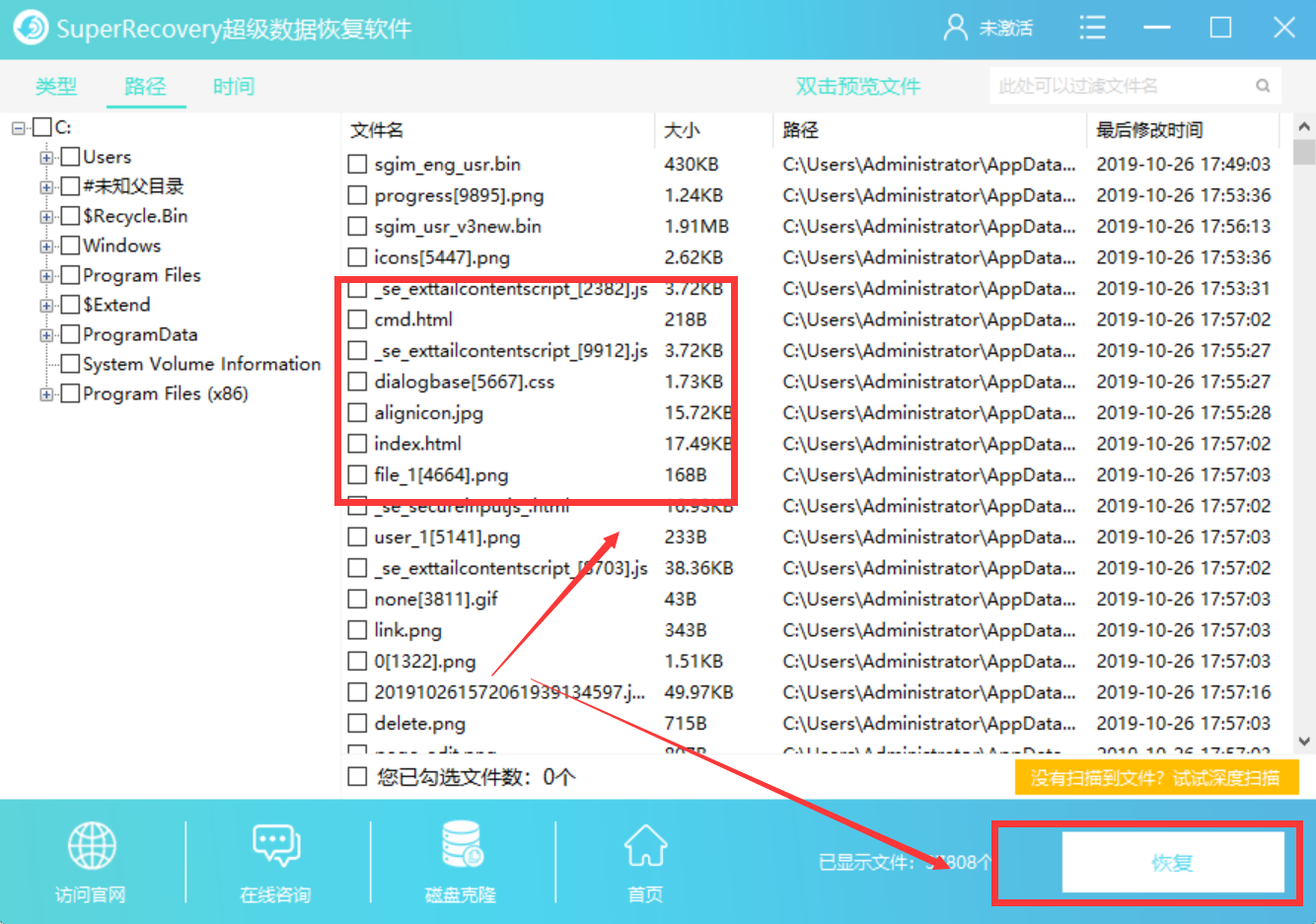
以上就是小编为大家分享的两种恢复Win 10系统上被删除的方法了,如果您也有遇到类似的问题,不妨参照上述任一方法进行尝试。相信大家通过上述方法,能够快速找回被删除的文件。这里小编建议大家,在使用电脑的过程中,应该养成良好的重要文件备份习惯。温馨提示:如果您在使用superrecovery超级硬盘数据恢复软件的过程中遇到问题,请及时与我们联系,祝您数据恢复成功~
标签:
相关文章: